快速在 Excel 工作簿文件中的第x页前/后批量插入新的 sheet 表格页面
翻译:简体中文,更新于:2023-06-02 14:41
概要:在平时处理 Excel 工作簿文件的时候,有些情况下,我们需要在文件的特定位置,比如第1页之前或第3页之后批量插入新的 sheet 表格页面,这种需求可能出现在要重组或者调整数据,又或者创建大型 Excel报告或分析文件的时候。然而手动逐个插入新的 Sheet 表格页面可能会非常耗时,这取决于页面和文件的数量。今天这篇文章将会详细介绍一种自动化的方法来解决这个问题,大幅度提升工作效率。
相信大家在工作或者是学习过程当中,都有多多少少接触过 Excel 工作簿文件。在对这些文件进行编辑或分析等处理时,有些时候可能需要在文件的特定位置,比如第x页之前/后,批量插入一些另外的数据表格 sheet,以便后续操作。举个例子,现在有一个包含着2022年每月销售数据的 Excel 表格,公司要将这些数据和前年的销售数据逐月进行对比分析,这时就可以将前年的销售数据表格批量插入到2022年的数据表格指定位置当中,以便快速的进行查找,浏览和分析。但由于销售数据文件包含的页面较多,手动进行复制粘贴的话会浪费一定的时间。如果这时有一种能够自动化将这个任务完成的话可以帮助我们省下很多时间和精力。
今天要介绍的「我的ABC软件工具箱」就是这样一款软件。它是一款批量文件处理工具,通过使用其中对应的功能,我们可以将需要进行批量修改的Excel工作簿一起上传到该软件当中来同时进行处理,软件会提供灵活的自定义选项,让您对输出结果进行个性化定制,然后自动对设置要求以及文件内容进行识别并且将新的 sheet 表格页面批量插入到原 Excel 工作簿中的指定位置上。以下是其具体的操作步骤。
首先打开软件,点击「文件内容」,在 Excel 分类下找到「在 EXCEL 的指定位置插入 Sheet」。
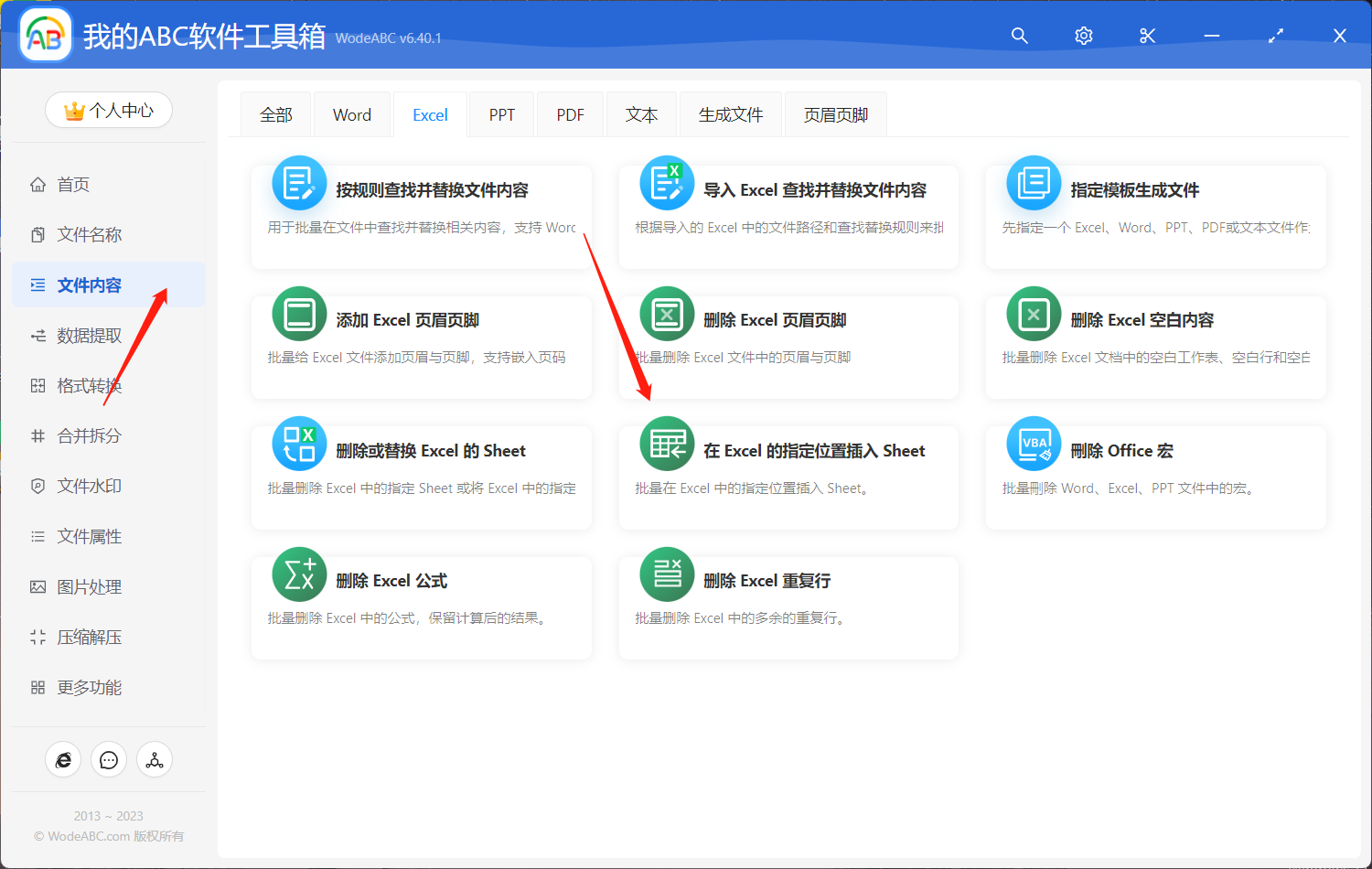
上传需要批量添加新 sheet 工作表的 excel 工作簿,这里可以按需上传多份文件同时进行处理。
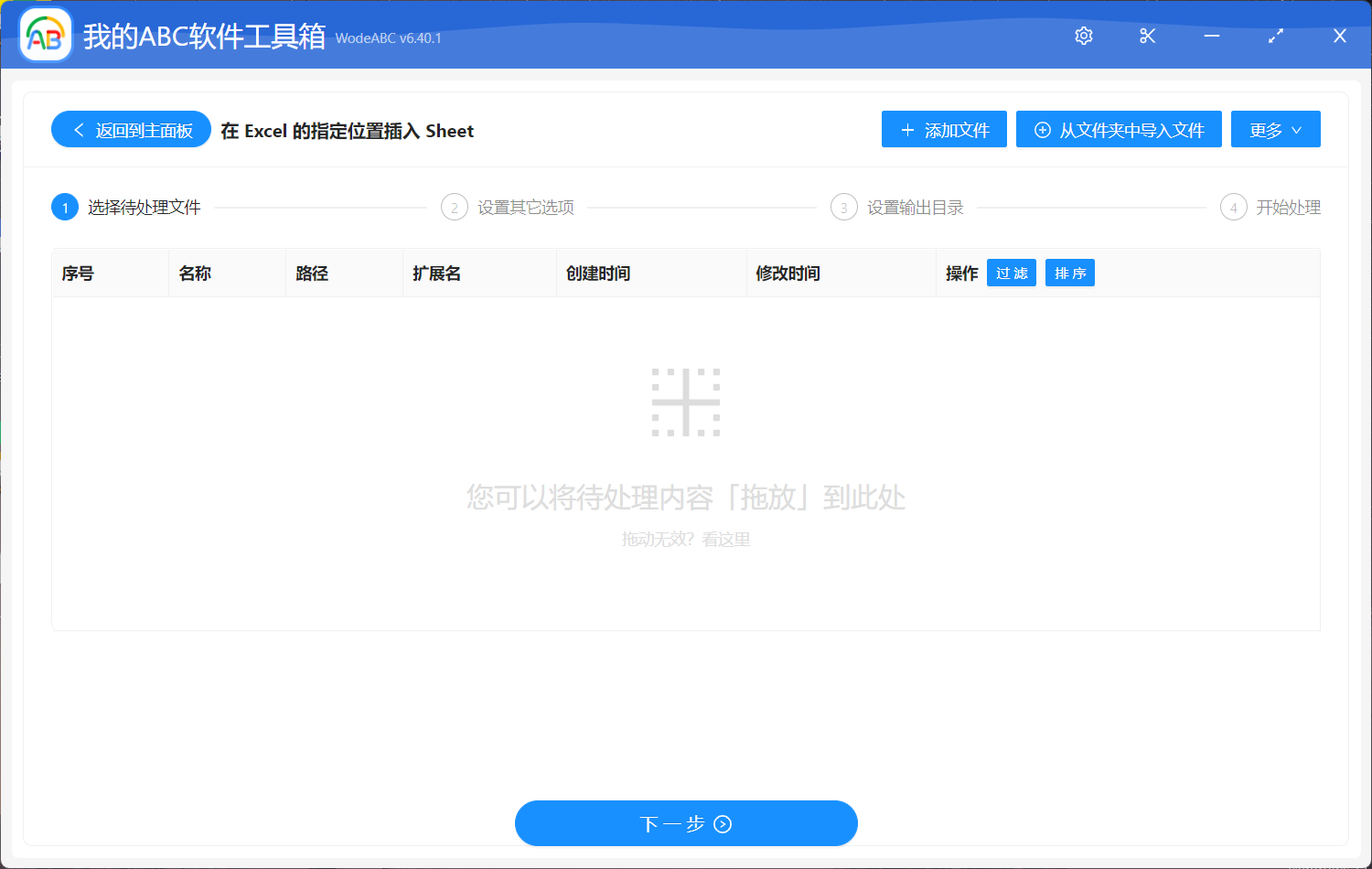
在下方的设置界面中,第一项的 sheet 位置处需要输入具体数字来代表不同位置,具体规则可将光标移动至说明处查看,图中的数字“1”代表的是文件第一页之后的位置。接着选择操作类型,如果您只是要将简单的文本作为新的 sheet,则可以选择“将输入的文本作为一个 sheet 插入到指定位置”;如果您要插入的内容较多,并且包含多种元素或公式等等,您可以提前准备一份包括这些内容的 Excel 文件,在界面中选择“插入指定的文件内容”,将该文件进行上传。完成后点击“下一步”。
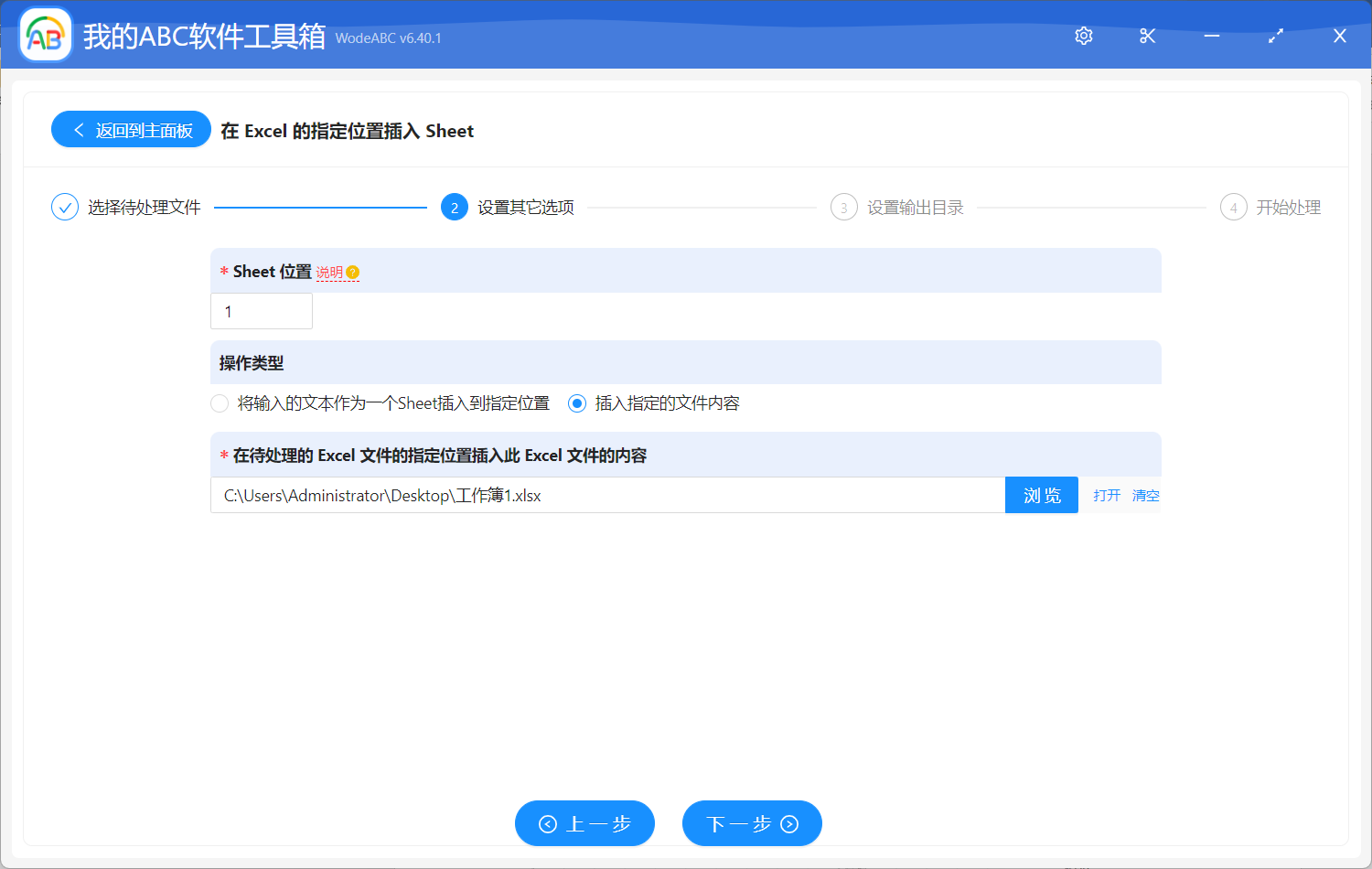
之后设置好输出文件夹,点击“开始处理”即可将剩余的工作放心交由软件去自动完成。
处理完成后我们可以打开刚刚设置好的文件夹对结果进行查看。下方图片中的内容是按照以上步骤操作后得出的文件对比图,仅供参考。在下方图片中,第一张的内容是作为示范上传的原 Excel 工作簿之一,其中只包含了一个工作表,刚刚设置界面中的要求是将上传的 sheet 批量插入到原文件第一页之后,图二中展示的输出效果完全符合要求。
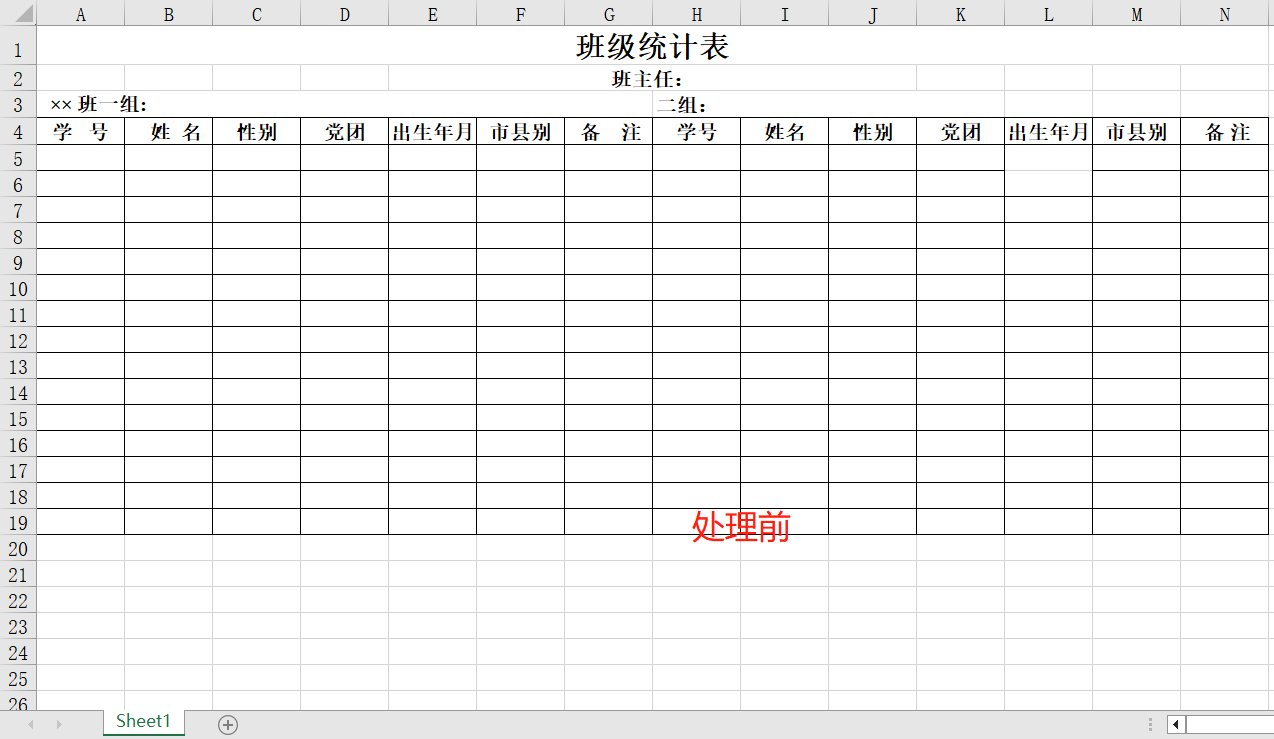

今天的文章内容到这里就要结束了,在 Excel 工作簿中批量插入新的 sheet 表格页面能够使用户快速重新组织和调整数据,建立复杂的报告或是进行分析,减少手动操作,提高工作效率。借助文中这样的批量文件处理工具更是能够高效的完成这项任务,自动化的方式,简化操作流程,减少错误风险,让用户能够灵活的指定位置来将新的工作表格页面批量插入到原 Excel 文件中。希望本篇文章能够对您的学习和工作起到一定帮助。